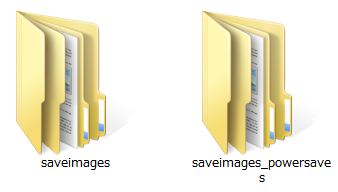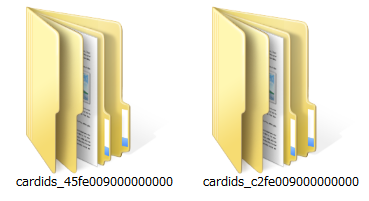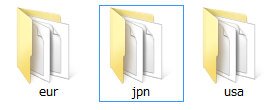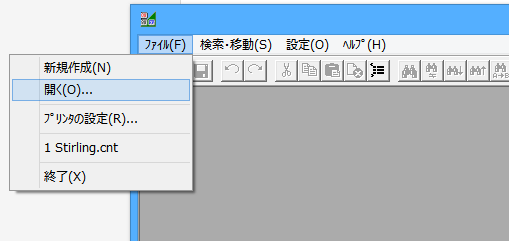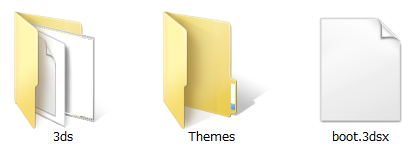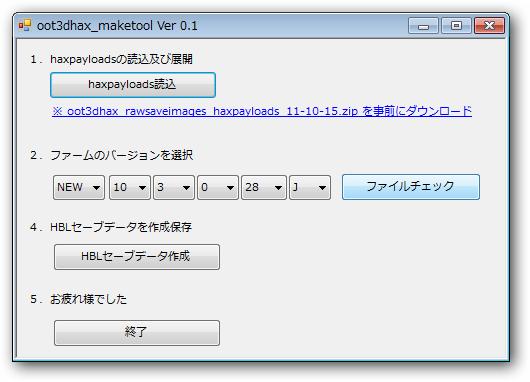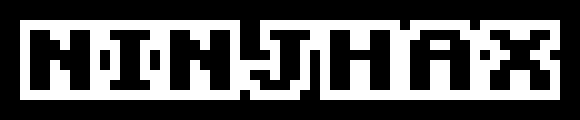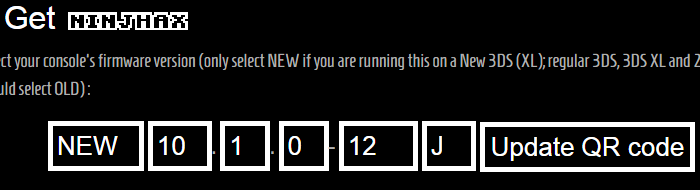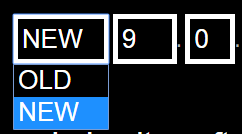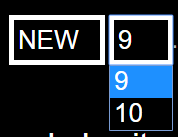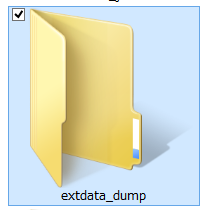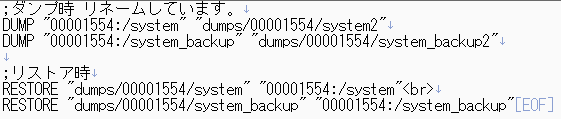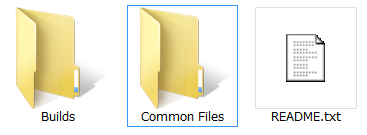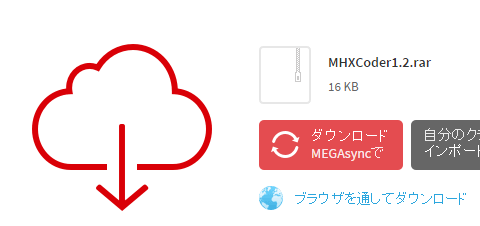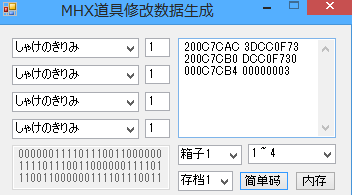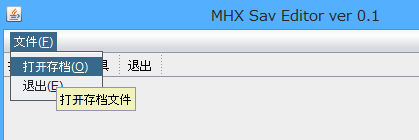はじめに 目次へ↑
MHX(モンスターハンタークロス)の改造方法について解説します。MH4の改造方法についてはこちら、MH4Gの改造方法についてはこちらになります。
改造については賛否両論あると思いますが、私は改造自体を推奨しているわけではありません。
オンラインでの使用は常識としてお控えください。
また、オンラインでの使用は電子計算機損壊等業務妨害罪などに問われる場合があります。
セーブデータに不具合が起こる可能性もあります。全て自己責任でお願いします。
改造方法 目次へ↑
以下より実際の改造方法をご説明します。ちなみに今回の方法はセーブエディタのように簡単にできるようなものでなく、本体にHomebrewを導入する為、敷居が高いです。改造方法は複数ありますが、現状すべてのFWに対応しているNINJHAXを利用したものと、ソフトが手に入りやすい時のオカリナを使用したHomebrewの導入方法を記載しておきます。FWのバージョンが低く、Homebrewをご自分で出来る方は「Homebrewの導入」を読み飛ばしてもかまいません。HBLが起動するようになった後は、目次から「HBL導入後の操作」をご覧ください。
時のオカリナによる改造 目次へ↑
Cubic Ninjaを使用する方法は確実ですが、ソフトが手に入れず、しかもプレミア価格になっております。しかし、こちらの時のオカリナを使用する方法であればソフト自体の入手は簡単にできます。
必要なもの 目次へ↑

時のオカリナ 3D
amazonで見る |

|
exploitを利用するために「時のオカリナ」が必要です。「Cubic Ninja」と比べてAmazon等で入手しやすいと思います。また、セーブデータを使用する為にセーブエディタ等が必要です。
Homebrewの導入 目次へ↑
任天堂にて認証されていないプログラムを動作させるためにHomebrewを導入します。
FWの確認 目次へ↑
まずは使用している3DSのFWを確認しましょう。ホーム画面から「本体設定」を起動してください。
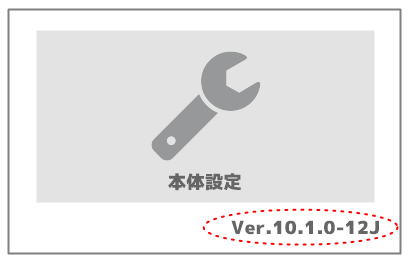
起動すると、画面右下にFWのバージョンが記載されています。上記画像の場合はVer.10.1.0-12Jになります。こちらをメモしておいてください。
FWに適したファイルの選択 目次へ↑
引用 Windows スクリーンショット
こちらからoot3dhaxをダウンロードします。
ダウンロードしたoot3dhax_rawsaveimages_haxpayloads_11-10-15.zipを解凍すると上記画像のようなファイル等が入っておりますので、セーブエディタを利用している方は「saveimages」フォルダを開いてください。
引用 Windows スクリーンショット
「saveimages」を開くと、上記画像のように「cardids_45fe009000000000」と「cardids_c2fe009000000000」フォルダがあるので、まずは「cardids_c2fe009000000000」を開いてください。
引用 Windows スクリーンショット
セーブデータのリージョンが上記画像のように3種類あります。日本語版の場合は「jpn」を開いてください。開くと沢山のセーブデータファイルが入っていますが、先ほどメモしたバージョンに合わせてセーブデータを選びます。バージョンとファイルの関係は以下の通りです。
| FW | ファイル名 |
|---|---|
| 【OLD – NEW】10.3.0-28J | N3DS_J_22528_9221 |
| 【OLD – NEW】10.2.0-28J | N3DS_J_21504_9221 |
| 【OLD – NEW】10.1.0-27J | N3DS_J_20480_9221 |
| 【OLD – NEW】10.0.0-27J | N3DS_J_19456_9221 |
| 【OLD – NEW】9.9.0-26J ~ 9.8.0-25J | N3DS_J_19456_9221 |
| 【OLD – NEW】9.7.0-25J | N3DS_J_17415_9221 |
| 【OLD – NEW】9.6.0-24J | N3DS_J_16404_9221 |
お気づきの方もいるでしょうが、基本的に順番に並んでいるだけです。N3DS_J_11272_8203がVer.9.1.0-20J用でそこからほぼ順番にFWごとに並んでいます。10.3.0-28JがN3DS_J_22528_9221となります。自分のFWと合ったファイルを覚えておいてください。
セーブデータのバックアップ 目次へ↑
時のオカリナを起動して、セーブデータを作成したら、セーブエディタ等で時のオカリナのセーブデータをバックアップします。
セーブデータの編集 目次へ↑
引用 Stirling スクリーンショット
上記画像のようにバイナリエディタを起動して、セーブエディタ等でバックアップしたセーブデータを編集します。バイナリエディタがインストールされていない方はダウンロードしてインストールしてください。
先ほどFWに合ったファイルを見つけましたね?私の場合「N3DS_J_22528_9221.sav」になります。こちらをバイナリエディタを使って、時のオカリナのセーブデータの19A以降に上書きします。これで準備完了です。こちらで作成したセーブデータを3DSにリストアしといてください。
ファイルの配置 目次へ↑
引用 Windows スクリーンショット
こちらからhomebrew kitをダウンロードしてください。ダウンロードしたstarter.zipを解凍すると上記画像のようなファイル等が入っておりますので、すべてをSDカードのルートディレクトリ(SDカードの最初の場所)にコピーしてください。
HBLの起動 目次へ↑
時のオカリナを起動して、先ほどバイナリエディタで作成したセーブデータを指定してゲームを開始します。ゲーム開始後した画面にあります、緑のそうびと書かれたボタンを選択するとHBLが起動します。
自動インストールツール 目次へ↑
引用 大人の自由研究
時のオカリナを利用したHBL導入はFWに合ったセーブデータの選択が面倒ですが、こちらの方が上記画像のような自動インストールツールを作成しているようです。
当方は利用しておりませんが、便利そうです。自己責任にてご利用してみてはいかがでしょうか。
インストール方法の動画 目次へ↑
インストールの説明動画があります。英語です。
Cubic Ninjaによる改造 目次へ↑
必要なもの 目次へ↑
exploitを利用するためにCubic Ninjaが必要です。Amazon等で入手する事が難しいと思いますので中古屋等で上手くゲットしてください。
Homebrewの導入 目次へ↑
任天堂にて認証されていないプログラムを動作させるためにHomebrewを導入します。
引用 NINJHAX
Homebrewには様々な種類がありますが、今回は上記画像のNINJHAXを導入します。
FWの確認 目次へ↑
まずは使用している3DSのFWを確認しましょう。ホーム画面から「本体設定」を起動してください。
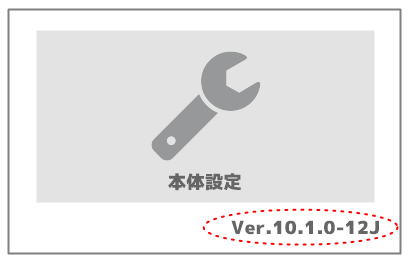
起動すると、画面右下にFWのバージョンが記載されています。上記画像の場合はVer.10.1.0-12Jになります。こちらをメモしておいてください。
QRコード生成 目次へ↑
次に、NINJHAXにアクセスして、あなたの3DSに合ったQR codeを生成します。
引用 NINJHAX
ページをスクロールするとGet NINJHAXという見出しの下に上記画像のような選択メニューがあると思います。こちらで先ほどメモしておいたFWのバージョンを入力します。
引用 NINJHAX
入力方法ですが、例えば画像のNEWと書かれている場所は3DSかNEW 3DSかを聞かれているのであなたのご利用の3DSが新型の場合はNEWを選択、違う場合はOLDを選択してください。
引用 NINJHAX
次に先ほどメモしたバージョンに合うように数字を選択していきます。
引用 NINJHAX
私の場合は「Ver.10.1.0-12J」だったので、上記画像のように選択しました。選択が終了しましたら、「Update QR code」を選択して表示されたQRコードを保存しておきましょう。
ファイルの配置 目次へ↑
引用 Windows スクリーンショット
こちらからhomebrew kitをダウンロードしてください。ダウンロードしたstarter.zipを解凍すると上記画像のようなファイル等が入っておりますので、すべてをSDカードのルートディレクトリ(SDカードの最初の場所)にコピーしてください。
3DSのネット接続 目次へ↑
3DSをWi-Fiに接続した状態にし、インターネットに接続している状態にしておいてください。
QRコードの読み取り 目次へ↑
必要ソフトで紹介した「Cubic Ninja」を起動し、EDIT -> QR CodeからQRコードの読み取りを行います。先ほどNINJHAXで作成したQRコードを読み取ります。
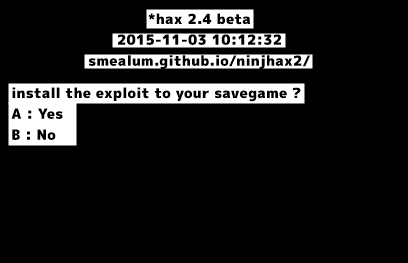
QRコードの読み取りに成功すると、上記画像のようにexploitをインストールする画面が表示されます。Aボタンを押すとインストールが開始されます。
インストール完了後、Aボタンを押すとHomebrewLauncher(以下HBL)が起動します。
HBL導入後の操作 目次へ↑

時のオカリナ 3D
amazonで見る |

Cubic Ninja
amazonで見る |
「時のオカリナ」や「Cubic Ninja」等を利用してHBLを導入出来た方は、以下の手順で改造が行えます。まだHBLを導入出来ていない方は目次から「Homebrewの導入」をご覧ください。
セーブデータのダンプ 目次へ↑
MHXのセーブデータをPCで使用できる形にダンプします。ツールは様々なものがあるので複数紹介します。ご自分でお好きな方法をお選びください
extdata_dumpの導入 目次へ↑
引用 Windows スクリーンショット
extdata_dumpではSDカードにすべてのEXTDATAをダンプする事や、EXTDATA設定で指定されたダンプ、設定で指定されたEXTDATAを復元する事ができます。こちらよりダウンロードします。上記画像のように解凍したものをSDカードの3DSにコピーすれば終了です。
ダンプは下記画像のようにconfig.txtを編集します。
引用 Terapad スクリーンショット
;ダンプ時 リネームしています。
DUMP “00001554:/system” “dumps/00001554/system2”
DUMP “00001554:/system_backup” “dumps/00001554/system_backup2”
SunShellの導入 目次へ↑
3DS用の多機能シェルであるSunShellを導入します。こちらより現在の最新バージョンであるSunshell V.0.3.8をダウンロードします。
引用 Windows スクリーンショット
解凍すると、上記画像のようなフォルダ等が入っていますので、
-
SDカードへのコピー手順
- 「Common Files」フォルダに入っている「config.sun」をSDカードのルートに配置
- 「config.sun」をテキストエディタで開いてmain_dirを設定
- 「Common Files」フォルダを上記で設定したmain_dirにコピーする。
- 「Common Files」フォルダに入っている「config.sun」をCIA用のSDルートにコピーする。
上記手順を行ってください。詳しい説明については上記画像にあるREADME.txtも参照してみてください。導入後、HomebrewLauncherより、SunShellを起動し、Extdata Managerを使用しextdataをダンプする事ができます。
バイナリエディタによる編集 目次へ↑
上記ツール等でダンプしたセーブデータをバイナリエディタを使用して、編集します。今回は、Stirlingをダウンロードします。
バイナリエディタのダウンロード後、インストールが終了しましたら起動してください。
引用 Stirling スクリーンショット
準備完了です。各種ツールを使ってダンプしたファイルを開いて、改造を行います。
改造ツール 目次へ↑
今回の改造方法では基本的にバイナリエディタでの編集を行いますが、編集するのに便利なツールが開発されています。
CyberCodeApply_v02 目次へ↑
実行は自己責任にて行ってください。
引用 CyberCodeApply_v02 スクリーンショット
ダウンロード後、起動すると上記画像のようにアイテムを選択するプルダウンメニューがあるのでアイテムを選択します。また、個数と保存するアイテムボックスと箇所を選択し、ボタンを押すことでコードが生成されます。
MHX Save Editor 目次へ↑
実行は自己責任にて行ってください。
こちらのツールの動作にはJava Runtime Environment(JRE)が必要です。PCにインストールされていない方は、こちらよりダウンロードしてください。
引用 MHX Save Editor スクリーンショット
使い方は簡単です。ダウンロード後、起動しメニュー(文件)からファイルを開く(O)を選んでMHXのSYSTEMを開きます。
ゲームでの読み込み 目次へ↑
編集したファイルをPCからSDカードに移し、リストアします。当記事の「セーブデータのダンプ」でご紹介したツールごとにやり方が異なりますので、以下からご自分の使用したツールのリストア方法を参照してください。
extdata_dumpの場合 目次へ↑
下記画像のようにconfig.txtを編集します。
引用 Terapad スクリーンショット
;ダンプ時 リネームしています。
DUMP “00001554:/system” “dumps/00001554/system2”
DUMP “00001554:/system_backup” “dumps/00001554/system_backup2”
;リストア時
RESTORE “dumps/00001554/system” “00001554:/system”
RESTORE “dumps/00001554/system_backup” “00001554:/system_backup”
SunShellの場合 目次へ↑
HomebrewLauncherより、SunShellを起動し、Extdata Managerを使用します。そこからリストアを行ってください。
ゲームでの確認 目次へ↑
改造が反映されているか確認します。以上で終了です。セーブデータを読み込めば改造内容が反映されています!分かりにくい所や、間違い、ご意見、情報提供なんでもお気軽にこちらからコメントください。
まとめ 目次へ↑
・HBLの導入など敷居が高いです。
Tags: MHX 改造, MHX 改造 まとめ, mhx 改造 時オカ, MHX 改造方法, mhx 時のオカリナ 改造, モンスターハンタークロス 改造, モンハンクロス 改造
記事をお読みいただき、ありがとうございます。
RSSで更新情報を受け取るにはfeedlyがおすすめです。feedlyの使い方はこちら。
あなたへのおすすめ記事もご覧ください。
170 コメント
コメント入力欄へ移動 !? 1年 前に
!? 1年 前に
引用 CyberCodeApply_v02 スクリーンショット
ダウンロード後、起動すると上記画像のようにアイテムを選択するプルダウンメニューがあるのでアイテムを選択します。また、個数と保存するアイテムボックスと箇所を選択し、ボタンを押すことでコードが生成されます。
の後、生成されたコードは、どうやって書き込むのですか。
 アシタカ 1年 前に
アシタカ 1年 前に
武器や防具のコードが知りたいです
 アシタカ 1年 前に
アシタカ 1年 前に
正確にはconfigにしっかりとダンプ時とリストア時の出力を記事の通りに張り付けたのですがおかしいと思いSDカードを開きなおしてみたらリストア時の文章がきれいさっぱり消えてました。保存のし忘れや入力ミス等はないはずです。
 tomo 1年 前に
tomo 1年 前に
手順8を何度も確認していますが、リストアができません。何が原因でしょうか?
 ビビンバ 1年 前に
ビビンバ 1年 前に
MHX Sav Editorを閉じると指定されたパスが見つかりませんとなります。どうすればいいでしょうか
 ラース 1年 前に
ラース 1年 前に
リストアしようとすると画面が暗転し、元の画面にもどってしまいます!
configが間違っているのかと思いましたが、何度見直しても間違いがわかりません。
どうすれば、リストアできるでしょうか?
できれば、configの内容を教えてほしいです!
よろしくお願いいたします!
 パソコン素人 1年 前に
パソコン素人 1年 前に
N3DS_J_22528_9221このファイルが展開できません。教えてください!
 パソコン素人 1年 前に
パソコン素人 1年 前に
N3DS_J_22528_9221このファイルの展開ができません。教えてください!
 goldpickaxe 1年 前に
goldpickaxe 1年 前に
Hblはyoutubeアプリを使えば、無料でできますよ
 リンク 1年 前に
リンク 1年 前に
HBL導入➕HBL起動についての質問です!
モンハンクロスをオフラインで改造して楽しむ為に、いくつかのサイトを見ていましたがHBL導入➕HBL起動からうまくいきません。主に参考にしているサイトは【図解付き】誰でも分モンハンクロスセーブデータ改造方法です。
私は、ゼルダの伝説 時のオカリナ(時オカ)でHBL導入➕HBL起動を試しているのですが、下の画面の緑の色のコマンドで【そうび】を押すところの過程までは順調に行っています。画面がバグって「お。上手くいったかな?」と思いきやHBLが起動せず、3DSのホーム画面に戻ってしまいます。
そこでHBLが起動しない方は、手順6のHBL導入がうまくいってないようです。
手順6の、カードのルート(一番最初のフォルダ)に入れてください。と言うのは図のように赤い枠も含めNintendo 3DS、3ds、Themes、boot.3dsxの順に入れればいいのですか?私はこの順番は少し違いますがSDに入っているフォルダとファイル自体は図解と同じです。
なのでSDは同じデータは入れているつもりです。
ここが原因でないなら、この次の次の手順8のconfig.txt編集かな?と思っています。
参考にしているサイトによれば、ここの手順が一番の難所らしいです。
他のサイトにも書いてありますが、図解のようにテキストをそのままコピペしてメモ帳に貼り付けてもうまくいきませんよね?
貼り付けだけだと、半角のスペース?が入っているところが所々お見かけするので、余計な半角スペースを削除して図解のようにテキストを作って上書き保存しました。
これで再度、時オカ試したところやはり【そうび】を押すとHBLが起動せず、3DSのホーム画面に戻ってしまいます。
これらの改善方法が分かる方がいましたら、投稿お願い致します。
 goldpickaxe 1年 前に
goldpickaxe 1年 前に
ダブルクォーテーション?に注目しよう
 gold氏 1年 前に
gold氏 1年 前に
このまえtubehaxについて投稿しましたがメールで商人するまえに自分で対策されていることをシリ承認しないまま次の投稿をサせてください
browserhax 多分スペル違いますが
これを使えば時オカやキュービックニンジャ が 必要ないです
しかも無料でできます
 芋 1年 前に
芋 1年 前に
私はmhxの改造をしようと3dsにHBLを導入し、3ds内のsystemをSDカードに保存したことまではよかったのですが、mhx_Difeditというものを使うことでそのsystemを編集しようとしたときに添付した画
像に書いてあることが表示されました。
私はパソコンに強い方ではないので理解ができず困っています・・・
どうしてこういうことが起きたのか、理由とこの問題から脱する具体的な方法を教えていただけないでしょうか?
よろしくお願い致します。
 薩摩芋 1年 前に
薩摩芋 1年 前に
パソコンどころか日本語も弱いよね。
 改造所信 1年 前に
改造所信 1年 前に
時のオカリナの装備という場所を押した後ちょっとバグった後にHOMEにもどるんですが何がいけないんでしょう?
 るかなん 1年 前に
るかなん 1年 前に
防具ID等、此方で紹介できない事情がありましたら何処か紹介していただける場所などございませんか?
 ちんぱん 1年 前に
ちんぱん 1年 前に
ダウンロードクエストのいじり方おしえてください。
一週間ググっても意味がわからないままで、あきらめろ言われるしまつです。
いじった後の格納まで教えてください。
 チーターくん 1年 前に
チーターくん 1年 前に
extda_dumpとextda_dump.3dsxの違いはなんですか?
Home brewの一番下がextda_dump.3dsxになっていますがそちらは最新版ですか?または違うソフトですか?
 10.4 1年 前に
10.4 1年 前に
saveimages_powersavesとsaveimagesでファイル形式がBINとSAVですが、BINファイルをSAVにする方法はありますか?
先日誤って3DSを10.4に更新してしまいました。Homebrewホームページから10.4のBINファイルをDLすることは可能でしたがSAVファイルしかゼルダからのHomebrw起動に使わないとの事なので困っています。
 B 1年 前に
B 1年 前に
ver. 10.4.0.-29J
の場合は、時のオカリナを使用した方法は使えないのでしょうか?
 パラセクト 1年 前に
パラセクト 1年 前に
最新のファームの10.4.0-29Jでの改造は現在できますでしょうか?
 アンチ改造 1年 前に
アンチ改造 1年 前に
注意書き書いたってオンラインでやる奴はやるんだから改造のやり方なんか書いてんじゃねぇよ。そもそも常識を無視してる改造厨が「オンラインでは常識の範囲で」とかアホじゃねぇの?お前がまず非常識。それからどう見ても推奨してるから。実際これ見て改造して他人のセーブデータ消す奴だっているでしょ。この記事消せ。非常識の塊が。
 通りすがりの 3か月 前に
通りすがりの 3か月 前に
大人な対応されてて草
自己責任ってかいてあんだろwちゃんと読めや短期野郎
犯罪犯してつかまんのは犯した奴だけだろ。ほっとけクソガキ
 素人 1年 前に
素人 1年 前に
Homebrew導入は成功し、extdata_dumpのconfingの書き換えも終わったんですが、(何回も間違いがないか確認)「Dump all~」を押して、真ん中の「Dump extdata~」を押しても一番下に英語で「コピーに失敗しました」とでます。
この解決策ややり方の問題が分かる方は教えていただけないでしょうか・・・
お願いします。
 とし 1年 前に
とし 1年 前に
誰か改造のクエストお願いします
今 部屋にいますので
部屋番号49 5038 5164 3452
 しゅん 1年 前に
しゅん 1年 前に
初心者なんですがよろしくお願いします。
時のオカリナのセーブデータ19Aとあるのですが19Aがいまいちわかりません。
わかる方ご説明していただけませんか?
 ミタマ 1年 前に
ミタマ 1年 前に
すみません、元のHN又はオンラインなどで表示されるHNのみでも、違うものに変更する改造方法はありますか?
 ミタマ 1年 前に
ミタマ 1年 前に
モンスターハンタークロスにて、元のHN又はオンラインゲーム時に表示されるHNだけでも、編集する改造方法はありますか?
 Yumu 6か月 前に
Yumu 6か月 前に
sdカードのルートディレクトリがよくわからないのですが…どこなのでしょうか?
 紳士 4か月 前に
紳士 4か月 前に
質問です。現在では、色々な改造方法が発見されていますが、mhxのダウンロード版は、改造可能でしょうか?
by紳士
 ひま 4か月 前に
ひま 4か月 前に
;バックアップ
DUMP “00001554:/system” “dumps/00001554/system”
DUMP “00001554:/system_backup” “dumps/00001554/system_backup”
;リストア
RESTORE “dumps/00001554/system” “00001554:/system”
RESTORE “dumps/00001554/system_backup” “00001554:/system_backup”
これでいけますよ